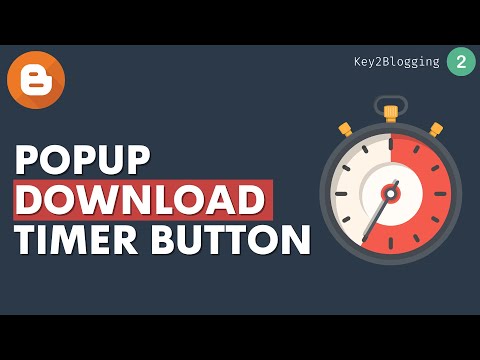Come aggiungere un pulsante timer di download popup in Blogger
Pubblicato: 2022-02-26In questo articolo, ti mostrerò come aggiungere un pulsante Timer per il conto alla rovescia al sito Web di Blogger . Quindi, ogni volta che qualcuno fa clic sul pulsante di download, verrà visualizzata una finestra popup con 20 secondi di un conto alla rovescia e puoi inserire annunci AdSense su di essa.
Quindi, in questo modo, puoi mantenere i tuoi visitatori più a lungo sul tuo post sul blog e ridurre la frequenza di rimbalzo e aumentare il tempo di permanenza complessivo. Quindi, aiuta ad aumentare il coinvolgimento nel sito Web e aiuta nella SEO.
Per aggiungere un pulsante timer di download popup in Blogger, segui i passaggi seguenti.
1. Vai alla dashboard di Blogger e apri un post del blog.
2. Ora incolla il codice HTML e sostituisci il link del pulsante Download , l' ID editore Adsense e il codice dell'area annuncio su di esso.
<p><a class="button" href="#PopupDownload"><i class='icon download'></i>Download</a></p> <div data-ml-modal=""> <div class="Popup_container"></div> <div class="modal-dialog"> <div class="Popup_content center"> <div class="adpop-top"> <h2> Download Your file </h2> <div class="ad-pop__close"><svg viewbox="0 0 512 512" xmlns="http://www.w3.org/2000/svg"><path d="M278.6 256l68.2-68.2c6.2-6.2 6.2-16.4 0-22.6-6.2-6.2-16.4-6.2-22.6 0L256 233.4l-68.2-68.2c-6.2-6.2-16.4-6.2-22.6 0-3.1 3.1-4.7 7.2-4.7 11.3 0 4.1 1.6 8.2 4.7 11.3l68.2 68.2-68.2 68.2c-3.1 3.1-4.7 7.2-4.7 11.3 0 4.1 1.6 8.2 4.7 11.3 6.2 6.2 16.4 6.2 22.6 0l68.2-68.2 68.2 68.2c6.2 6.2 16.4 6.2 22.6 0 6.2-6.2 6.2-16.4 0-22.6L278.6 256z"></path></svg></div> </div> <br /> <div> <!--Change data adslot & Adclient code here--> <ins class="adsbygoogle" data-ad-client="ca-pub-xxxxxxxxxxxx" data-ad-slot="xxxxxxxxxxx" data-ad-format="auto" data-full-width-responsive="true"></ins> <script> (adsbygoogle = window.adsbygoogle || []).push({}); </script></div> <br /> <a class="button" href=" # "><i class="icon download"></i> Download File </a> </div></div></div>3. Quindi copia il codice CSS e Javascript e incollalo sopra il </corpo> etichetta.
<b:if cond='data:view.isPost'> <script> //<![CDATA[ var downloadButton = document.getElementById("Popup_Download_btn"); var counter = 20; var newElement = document.createElement("span"); newElement.innerHTML = "Please Wait 20 sec"; var id; downloadButton.parentNode.replaceChild(newElement, downloadButton); function startDownload() { this.style.display = 'none'; id = setInterval(function () { counter--; if (counter < 0) { newElement.parentNode.replaceChild(downloadButton, newElement); clearInterval(id); } else { newElement.innerHTML = "Please Wait" + " " + counter.toString() + " " + " sec.... "; } }, 1000); }; var clickbtn = document.getElementById("get-download"); clickbtn.onclick = startDownload; //]]> </script> </b:if> <b:if cond='data:view.isPost'> <style> #Popup_Download_btn{display:inline-flex;display:-webkit-inline-flex;flex-wrap:wrap;-webkit-flex-wrap:wrap;align-items:center;-webkit-align-items:center;margin-bottom:10px;padding:9px 20px;border-radius:10px;font-size:.8rem;line-height:1.3rem;background-color:#303e9f;color:#ffffff; font-weight: bold;} .adpop-top{height:40px;width:100%;border-bottom:1px #E5E5E5 solid} .btn-at{display:block;height:50px;color:#fff!important;font-size:18px;text-transform:uppercase;background:#f3a;text-align:center;line-height:50px;width:200px;margin:12px auto;transition:all 0.4s ease-in} [data-ml-modal]{position:fixed;top:0;bottom:0;left:0;right:0;overflow-x:hidden;overflow-y:auto;-webkit-overflow-scrolling:touch;z-index:999;width:0;height:0;opacity:0} [data-ml-modal]:target{width:auto;height:auto;opacity:1;-webkit-transition:opacity 1s ease;transition:opacity 1s ease} [data-ml-modal]:target .Popup_container{position:fixed;top:0;bottom:0;left:0;right:0;cursor:pointer;background-color:#000;background-color:rgba(0,0,0,0.7);z-index:1} [data-ml-modal] .modal-dialog{border-radius:6px;box-shadow:0 11px 15px -7px rgba(0,0,0,0.2),0 24px 38px 3px rgba(0,0,0,0.14),0 9px 46px 8px rgba(0,0,0,0.12);position:relative;width:90%;max-width:660px;max-height:70%;margin:10% auto;overflow-x:hidden;overflow-y:auto;z-index:2} [data-ml-modal] .Popup_content{background:#fff;padding:23px 27px} @media (max-width:767px){[data-ml-modal] .modal-dialog{margin:20% auto}} .ad-pop__close{position:absolute;right:1em;top:1em;width:1.1em;height:1.1em;cursor:pointer} .icon {display: inline-block;vertical-align: middle;margin-right: 10px;width: 18px;height: 18px;background-size: cover;background-repeat: no-repeat;background-position: center center;} .button .icon.download { background-image: url("data:image/svg+xml,<svg xmlns='http://www.w3.org/2000/svg' viewBox='0 0 24 24' fill='none' stroke='%23fefefe' stroke-linecap='round' stroke-linejoin='round' stroke-width='1.5'><path d='M3 17v3a2 2 0 0 0 2 2h14a2 2 0 0 0 2-2v-3'/><polyline points='8 12 12 16 16 12'/><line x1='12' x2='12' y1='2' y2='16'/></svg>"); } </style> </b:if>4. Ora il pulsante Timer download popup funzionerà sul sito Web di Blogger.

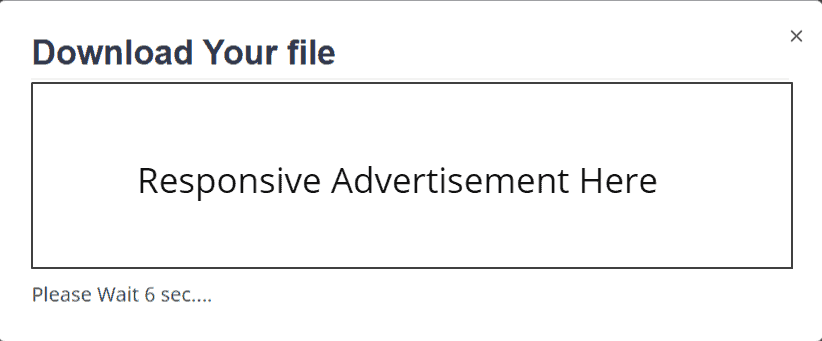
Questo popup di download è completamente reattivo e funziona bene su tutti i tipi di dispositivi.
Qui, nota che questo codice del pulsante del timer verrà caricato solo nella pagina Post solo poiché abbiamo impostato solo la condizione if . se vuoi usarlo sulle pagine, puoi rimuoverlo dal tuo codice.
Se non sai come funziona la condizione if in Blogger , puoi fare riferimento a questo articolo.
Se si desidera modificare il tempo del conto alla rovescia, è possibile modificare il valore nel codice Javascript. Trova questo codice su JS. [ var contatore = 20; ]
Qui, il valore 20 si riferisce a 20sec , puoi modificare il valore in base alle tue esigenze.
Vantaggi del timer di download
Spero che tu abbia aggiunto con successo un pulsante Timer download al tuo sito web Blogger.
Nota : se questo codice non funziona correttamente sul tuo tema, puoi utilizzare il codice del timer per il download dei popup alternativo indicato di seguito.
Se dovessi riscontrare problemi durante l'installazione del pulsante Countdown timer, puoi chiedermelo nella sezione commenti.
Non dimenticare di unirti al nostro gruppo Telegram e al canale YouTube.
Leggi anche : Come aggiungere il modulo di iscrizione a Mailchimp in Blogger